10 beste foto-/videokompressorapper verdt å prøve for iPhone
Enten du er en lidenskapelig iPhone-bruker som helhjertet bruker kameraet til å ta bilder og videoer eller en elsker av sosiale medier som liker å dele mediefiler på nettet, er denne artikkelen et must-lese. Den primære hindringen for hobbyen din vil komme i form av oppløsning, bilde, videostørrelse eller båndbredde, noe som gjør det vanskelig å lagre eller dele flere mediefiler.
Men hvorfor så?
Vel, siden noen ganger gjør den store filstørrelsen/oppløsningen det ganske vanskelig å lagre data på en iPhone eller dele online på ønsket plattform. Så den beste måten å løse problemet på er å komprimere bilder eller videoer på iPhone-enheten til akseptabel størrelse.
Derfor har vi samlet en liste over topp 10 foto-/videokompressorapper for iPhone som du ikke bør gå glipp av. Så hvis du er villig til å forbedre iPhone-lagringskapasiteten din, må du lære hvordan du komprimerer en video på iPhone 7.
10 beste fotokompressor-apper for iPhone
Som nevnt ovenfor, i denne delen, skal vi snakke om iPhone-bilder/videokompressorapper som vil håndtere betydelige mediefilproblemer med sin unike komprimeringsteknologi.
Så uten å vente lenger, la oss gå videre for å lære hvordan du komprimerer en video eller et bilde på iPhone med følgende apper:
1. DrFoneTool – Data Eraser (iOS) [en iOS-plasssparende app]
DrFoneTool – Data Eraser (iOS) er det beste programmet for å komprimere bilder/videoer på iPhone uten å miste kvaliteten. Dermed er det den ledende kilden for enkelt og komfortabelt å komprimere mediefiler. DrFoneTool – Data Eraser (iOS) optimerer ytelsen til en iOS-enhet og forbedrer lagringskapasiteten.

DrFoneTool – Data Eraser
Komprimer bilder på iPhone uten å miste kvalitet
- Den er i stand til å administrere store mediefiler og sparer plass på iOS-enheten.
- Den kan fjerne tilleggsdata, søppelfiler og komprimere bilder for å forbedre iPhone-behandlingen.
- Den kan eksportere og sikkerhetskopiere de store filene.
- Den har selektiv så vel som full datasletting for å holde personvernet intakt.
- Du kan også administrere dataene fra tredjepartsapper, for eksempel Whatsapp, Viber, Kik, Line, etc.
Nå, her er trinn-for-trinn-guiden for å komprimere bilder på iPhone med DrFoneTool – Data Eraser (iOS)
Trinn 1: Start DrFoneTool-verktøysettet
Etter å ha lastet ned og installert programvaren, må du starte DrFoneTool-grensesnittet for å velge Slett-alternativet.

Trinn 2: Velg for å organisere bilder
På neste side, fra venstre seksjon, gå til ‘Frigjør plass.’ Klikk deretter på Organiser bilder.

Trinn 3: Tapsfri kompresjon
Nå vil du se to alternativer, derfra går du med Lossless Compression og trykker på Start-knappen.

Trinn 4: Lag et utvalg bilder som skal komprimeres
Når programvaren oppdager bildene, velger du en bestemt dato og velger bildene du vil komprimere. Etter det klikker du på Start-knappen.

På denne måten kan du komfortabelt komprimere bilder på din iPhone.
2. Fotokomprimering- Krympe bilder
Denne fotokomprimeringsappen reduserer raskt størrelsen på bilder på iPhone, slik at du har nok plass til å lagre kritiske filer. Tjenestene er gratis for iPhone-brukere. Dens høykvalitets komprimerte størrelsesbilder kan deles på sosiale medieplattformer som Whatsapp, Facebook, iMessage og andre.
URL: https://itunes.apple.com/us/app/photo-compress-shrink-pics/id966242098?mt=8
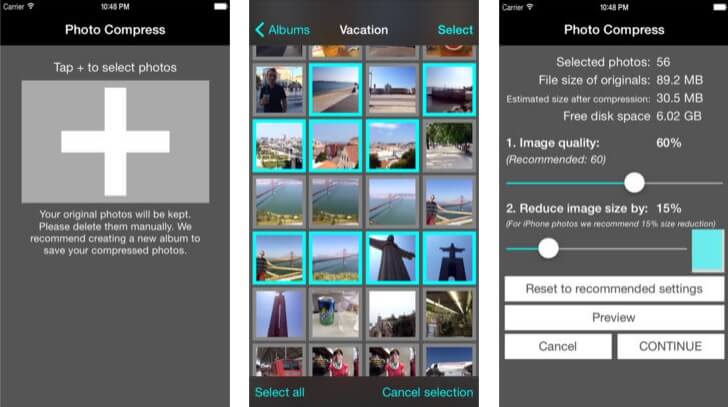
Pros:
- Det kan komprimere bilder i bulk.
- Forhåndsvisningsfunksjonen hjelper til med bildekvalitet og tilgjengelighet på diskplass etter konverteringen.
- Du kan tilpasse bildestørrelsen.
Cons:
- Den er kun kompatibel med JPEG-format.
- Dets bulkkomprimeringsalternativ er tidkrevende.
- Den har begrensede funksjoner for gratisversjonen.
Fremgangsmåte:
- Last ned og start programmet.
- Klikk på +-tegnet for å legge til bilder.
- Velg bildene og fortsett handlingen. Forhåndsvis deretter bildene og fullfør oppgaven.
3. Endre størrelse på bilder
Vil du endre størrelsen på bilder slik at de passer til dine krav? Prøv fotokomprimeringsappen kalt ‘Endre størrelse på bilder.’ Det er en utmerket måte å frigjøre ekstra plass opptatt av bildene og dermed spare mer plass til iPhone.
URL: https://itunes.apple.com/us/app/resize-photos/id1097028727
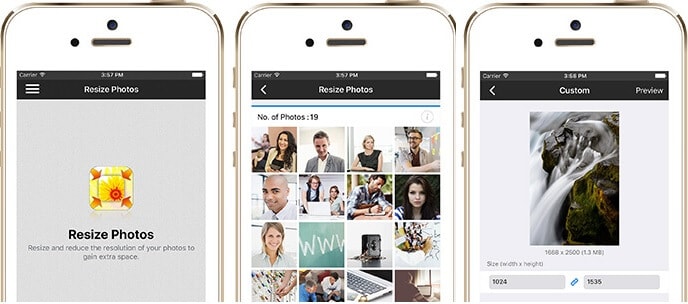
Pros:
- Den kan endre størrelse på bilder med kvalitetsvedlikehold.
- Den har forhåndsinnstilte dimensjonsverdier for enkelt valg.
- Endre størrelse på batch er mulig.
Cons:
- Den kan bare endre størrelsen på bildeoppløsningen, og ikke komprimere bilder.
- Den er kun kompatibel med iOS 8 eller nyere versjoner.
Fremgangsmåte:
- Start verktøyet og klikk på Endre størrelse-ikonet for å velge bildene.
- Velg de anbefalte innstillingene og deretter oppløsningen.
- Til slutt, bekreft handlingen.
4. PhotoShrinker
PhotoShrinker er en smart app for å komprimere bilder på iPhone, til en tidel av den opprinnelige størrelsen. Dermed gir det deg en enorm plass til å bære flere data og filer på enheten din.
URL: https://itunes.apple.com/us/app/photoshrinker/id928350374?mt=8
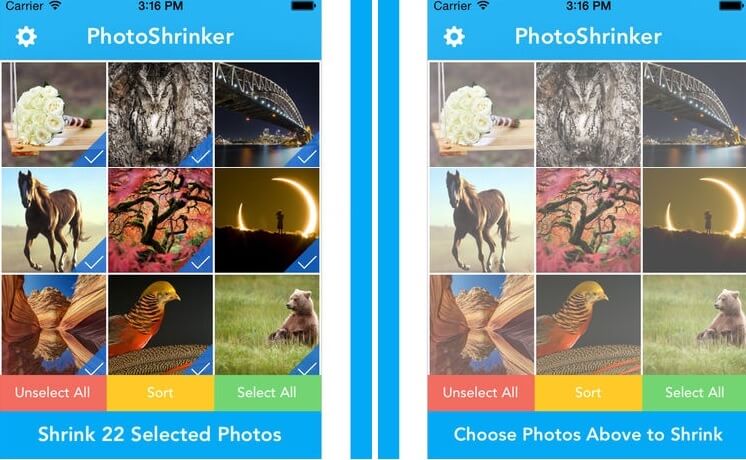
Pros:
- Det bidrar til å redusere bildestørrelsen i stor grad.
- Den gir en full forhåndsvisningsfunksjon.
- Den optimerer bilder for å holde kvaliteten på bildene uendret.
Cons:
- Ingen gratis versjon.
- Du kan bare slette 50 bilder om gangen.
Fremgangsmåte:
- Start først PhotoShrinker.
- Klikk deretter på Velg bilder fra siden.
- Bekreft til slutt for å forminske valgte bilder.
5. Endre størrelsen på bildet
Det er en av de mye brukte fotokompressorappene som gjør prosessen med å endre størrelse på bildet ganske enkel med sine forhåndsinnstilte standardstørrelser.
URL: https://itunes.apple.com/us/app/resize-image/id409547517?mt=8
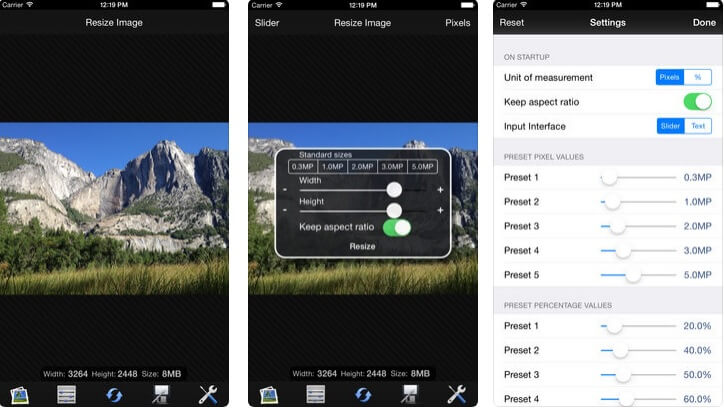
Pros:
- Du kan enkelt konvertere store bilder til en liten størrelse i hurtigmodus.
- Den har lett tilgjengelig grensesnitt med delingsalternativ på Twitter, Facebook, etc., direkte.
- Brukere får både gratis og avanserte versjoner i henhold til deres krav.
Cons:
- Gratisversjonen er utstyrt med annonser.
- Det fungerer kun for iOS 8.0 eller nyere versjoner.
Fremgangsmåte:
- Først av alt, åpne applikasjonen og legg til bildene.
- Velg nå standardstørrelsen og foreta nødvendige innstillinger.
- Til slutt, for å fullføre prosessen, klikk på Ferdig.
6. Pico – Komprimer bilder
Pico fotokompressor-appen hjelper deg med å komprimere bildene dine, så vel som videoer, slik at du kan dele dem uten å gå på akkord med enhetens data og plass/størrelse-problem.
URL: https://itunes.apple.com/us/app/pico-compress-photos-view-exif-protect-privacy/id1132483125?mt=8
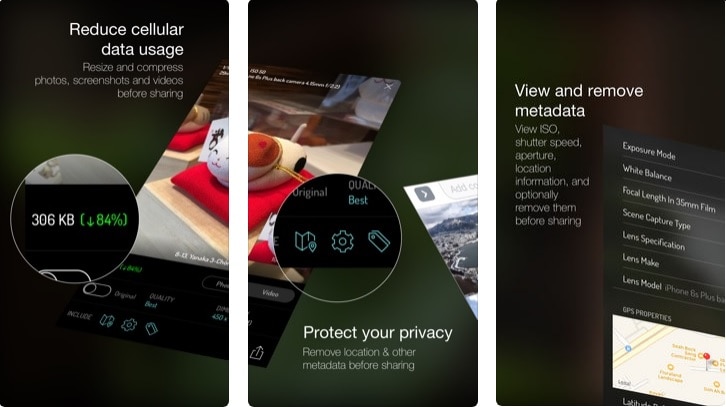
Pros:
- Du kan sjekke komprimerings- og skarphetsdetaljene til komprimerte bilder/videoer i den endelige forhåndsvisningen.
- Du kan komprimere og også dele mediefilen.
- Du kan optimalisere dimensjonsinnstillingen for å forbedre kvaliteten. D: Det lar deg se metadatainformasjonen.
Cons:
- Noen brukere klager over appkrasjproblemet.
Fremgangsmåte:
- Last ned Pico fotokompressor-appen.
- Tillat installasjon fra tredjepartsapper.
- Finn Pico .apk-fil fra enten nettleserplassering eller filbehandling.
- Følg installasjonsprosessen, og start deretter prosessen.
- Til slutt, legg til mediefil for å komprimere.
7. Videokompressor- Krymp videoer
Denne videokompressoren gir en stabil plattform for å komprimere både videoer og bilder opp til 80 % av størrelsen. Den kan raskt identifisere de store filene og kan hjelpe deg med å komprimere mediefiler i batch.
URL: https://itunes.apple.com/us/app/video-compressor-shrink-videos/id1133417726?mt=8
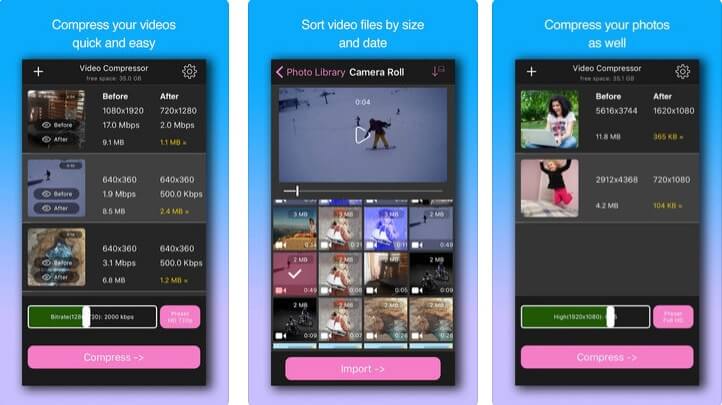
Pros:
- Det kan redusere størrelsen på mediefilen med 80 %.
- Den kan komprimere både bilder og videoer.
- Du kan komprimere flere bilder/videoer på ett skudd.
Cons:
- Gratisversjonen har tillegg.
- Det fungerer ikke for 4k-oppløsning.
Fremgangsmåte:
- For å starte, åpne Photo Compressor-appen.
- Klikk på +-tegnet øverst til venstre for å legge til mediefilene.
- Velg videoene eller bildene og definer oppløsningen.
- Til slutt trykker du på Komprimer-knappen for å fullføre prosessen.
8. Videokompressor – Spar plass
Hvis du sikter på en god videokompressor-app med forskjellige tilpasningsalternativer, bør du prøve ‘Video Compressor- Save Space.’ Den kommer med noen eksklusive funksjoner for å komprimere videoer for iPhone eller andre iOS-enheter på en rask måte.
URL: https://itunes.apple.com/us/app/video-compressor-save-space/id1422359394?mt=8
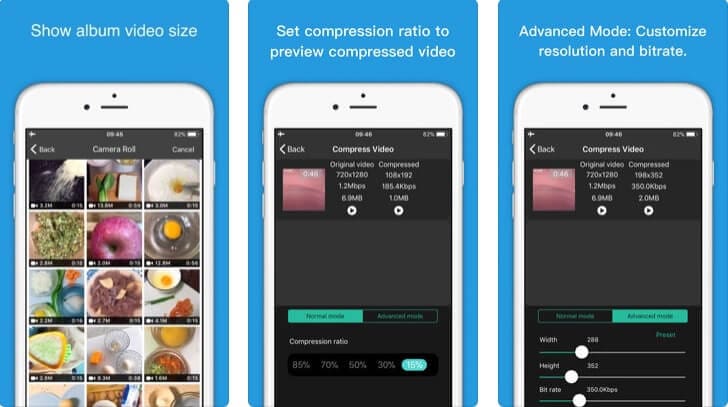
Pros:
- Du kan tilpasse detaljer som bitrate, oppløsning osv.
- Det hjelper med å definere kompresjonsforholdet.
- Du kan forhåndsvise kvaliteten på mediefilen før komprimeringen starter.
Cons:
- Den støtter kun iOS 8.0 eller nyere versjoner.
- Den er kun egnet for videokonvertering.
Fremgangsmåte:
- Start med å starte programmet og velg videoene fra kamerarullen.
- Juster deretter komprimeringsforholdet eller andre innstillinger.
- Til slutt, komprimer videoene.
9. Smart videokompressor
Som navnet antyder, er denne videokompressorapplikasjonen en smart måte å komprimere og organisere videoene dine på.
URL: https://itunes.apple.com/us/app/smart-video-compressor/id983621648?mt=8
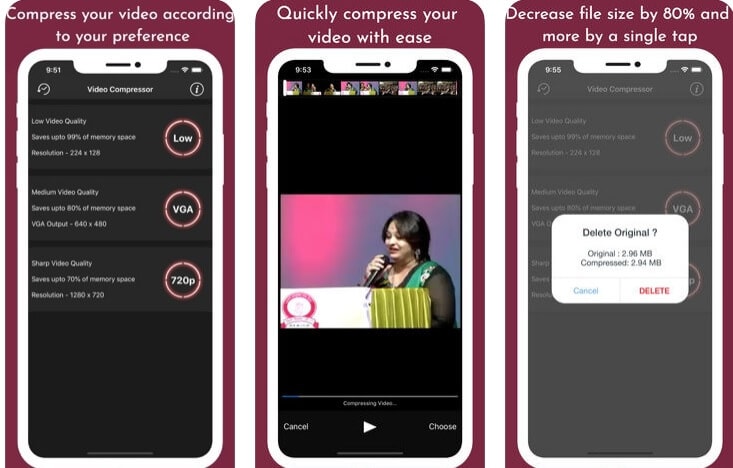
Pros:
- Den kan komprimere videoen for å redusere størrelsen med 80 % eller mer.
- Alternativet dempet volum justerer lydinnstillingene for videoen.
- Den kan beholde metadatainformasjonen, og det er ingen tidsbegrensning.
Cons:
- Den støtter kun MPEG-4, MOV-filformater.
- Du vil få konstante kjøpsvarsler i appen og tillegg i gratisversjonen.
Fremgangsmåte:
- Start først Smart Video Compressor for å velge videoer fra biblioteket ditt.
- Nå, endre størrelsen på dem og samle de endelige komprimerte videoene fra ‘Compressed Videos Album.’
10. Videokompressor – Krymper vids
Denne videokomprimeringsappen er en fin måte å komprimere videoer på, siden den gir en myriade av alternativer for å komprimere dem som oppløsningsinnstilling, forhåndsvisningsfunksjon og mye mer.
URL: https://itunes.apple.com/us/app/video-compress-shrink-vids/id997699744?mt=8

Pros:
- Den støtter enkelt-, multippel- og komplett albumkomprimering.
- Forhåndsvisningsfunksjonen sjekker bildekvaliteten bortsett fra tilgjengelig diskplass.
- Det fungerer også bra med 4K-videoer.
Cons:
- Du må betale ekstra kostnader for å bli kvitt annonser.
- Den er kun kompatibel med iOS 10.3 eller nyere versjoner.
Fremgangsmåte:
- For å starte, åpne appen, klikk på plusstegnet (+).
- Velg deretter videoene for komprimering.
- Velg nå oppløsningen eller forhåndsvis kvaliteten og komprimer til slutt de valgte videoene.
konklusjonen
Så er du klar til å se videoer eller bilder på iPhone uten å bekymre deg for lav lagringsplass eller stor filstørrelse? Vel, vi håper du nå har en idé om hvordan du komprimerer en video på iPhone og nok informasjon om de ti beste fotokomprimeringsappene.
Til slutt vil vi også gjenta det faktum at av alle appene ovenfor vil DrFoneTool – Data Eraser (iOS) gi deg den beste brukeropplevelsen for både bilde- og videokomprimeringsprosessen.
Så prøv i dag og del din verdifulle tilbakemelding med oss!
Siste artikler